WPF实现窗口全屏
1、新建或打开一个WPF自制视频VS解决方案,方法可以参考下面的“WPF利用OpenFileDialog 打开文件”经验。如果只是单纯完成WPF实现窗口全屏,可以略过当前步骤,参考后面的步骤。
2、选择或增加一个全屏右键菜单项,在属性窗口中选择类似于闪电标记的【事件】属性,然后再点击第二项【Click】右侧文本框,VS系统将会为当前右键菜单项自动添加Click事件。
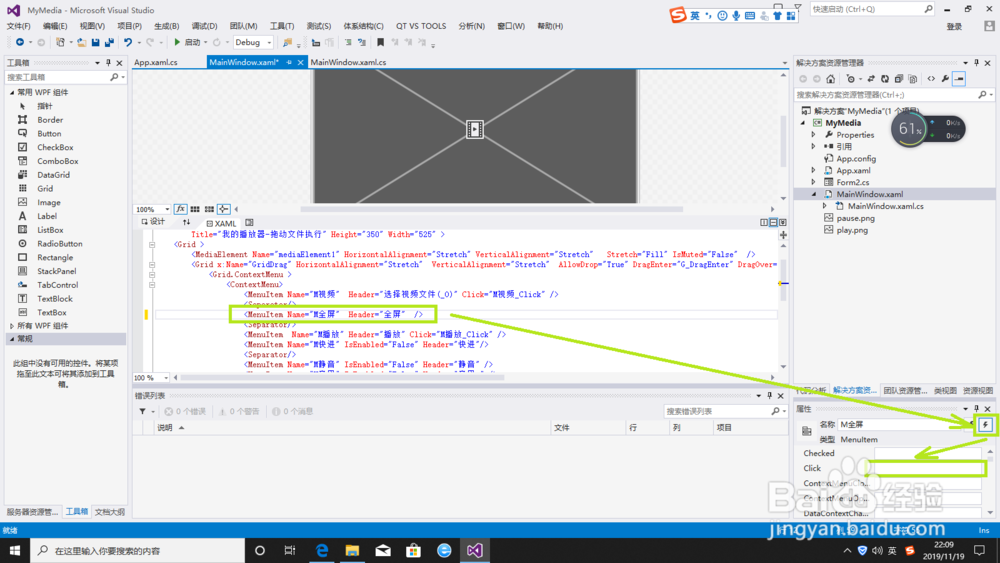
3、在点击添加Click事件后,系统将自动跳转到MainWindow.xaml.cs代码编辑页面,并自动添加如下图红色框中的代码。代码如下:
private void M全屏_Click(object sender, RoutedEventArgs e)
{
}
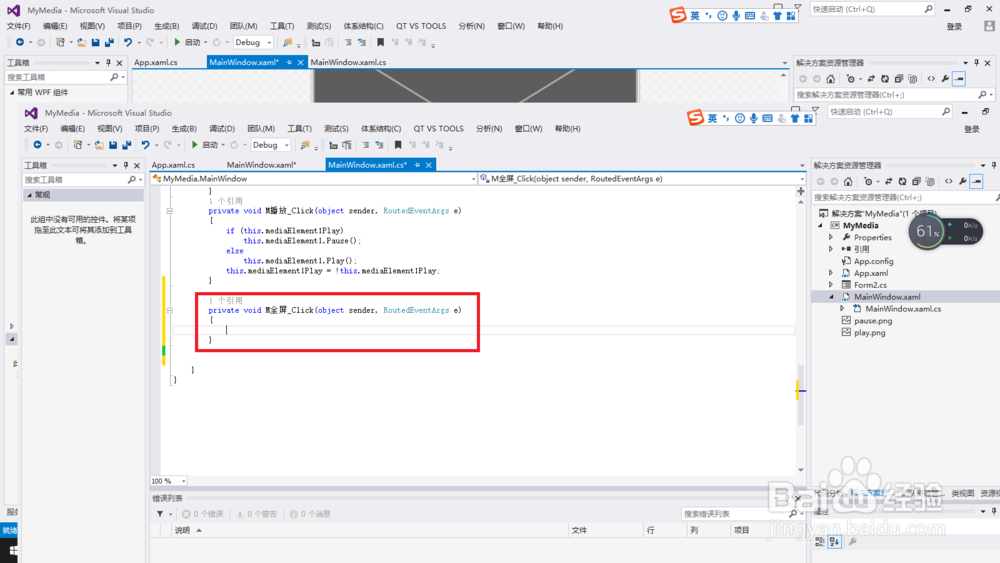
4、为了实现全屏播放,我们需要改变窗口样式,并实现全屏。同时实现全屏后,同时得具有退出全屏操作。代码如下:
private void M全屏_Click(object sender, RoutedEventArgs e)
{
if (M全屏.Header as string == "全屏")
{
//改变右键菜单显示文字
M全屏.Header = "退出全屏";
//记录当前窗口状态
this.SaveWindowState = this.WindowState;
this.SaveWindowStyle = this.WindowStyle;
this.SaveResizeMode = this.ResizeMode;
this.SaveTopmost = this.Topmost;
this.SaveLeft = this.Left;
this.SaveTop = this.Top;
this.SaveWidth = this.Width;
this.SaveHeight = this.Height;
// 设置全屏
this.WindowState = System.Windows.WindowState.Normal;
this.WindowStyle = System.Windows.WindowStyle.None;
this.ResizeMode = System.Windows.ResizeMode.NoResize;
this.Topmost = true;
this.Left = 0.0;
this.Top = 0.0;
this.Width = System.Windows.SystemParameters.PrimaryScreenWidth;
this.Height = System.Windows.SystemParameters.PrimaryScreenHeight;
}
else
{
M全屏.Header = "全屏";
this.WindowState = this.SaveWindowState;
this.WindowStyle = this.SaveWindowStyle;
this.ResizeMode = this.SaveResizeMode;
this.Topmost = this.SaveTopmost;
this.Left = this.SaveLeft;
this.Top = this.SaveTop;
this.Width = this.SaveWidth;
this.Height = this.SaveHeight; }
}
将代码替换掉第三步增加的代码,可能会发现出现16个错误,如下图:
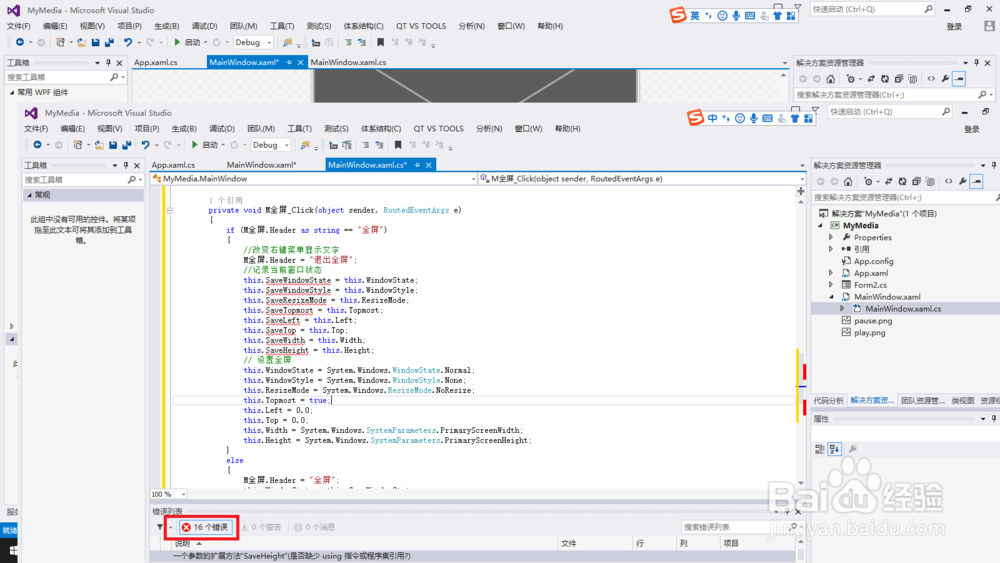
5、点击在代码错误提示处的下拉菜单,将出现增加属性和字段两个选项,这里我们都选择字段。所有出现的错误都按此操作,或者在MainWindow.xaml.cs 直接复制粘贴下面代码:
private WindowState SaveWindowState;
private WindowStyle SaveWindowStyle;
private ResizeMode SaveResizeMode;
private bool SaveTopmost;
private double SaveLeft;
private double SaveTop;
private double SaveWidth;
private double SaveHeight;
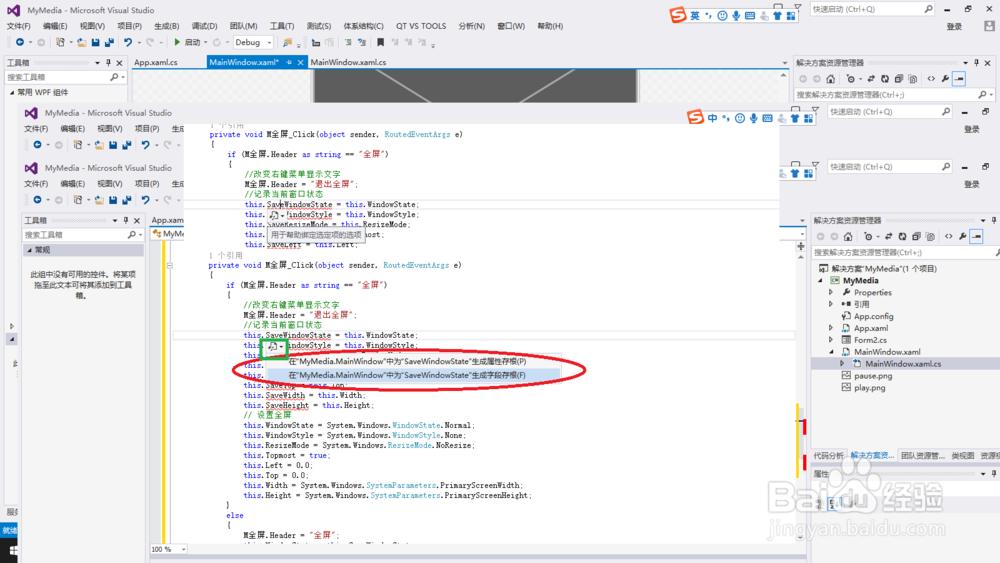
6、编译成功后,按F5进行测试。在软件窗口中点击右键菜单,点击【选择视频文件】,选择准备好的可播放视频文件,视频将开始播放。播放后,再在软件窗口中点击右键菜单,点击【全屏】,视频将全屏播放。全屏后,我们可以再在软件窗口中点击右键菜单,点击【退出全屏】,即实现视频全屏窗口和小窗口切换操作。
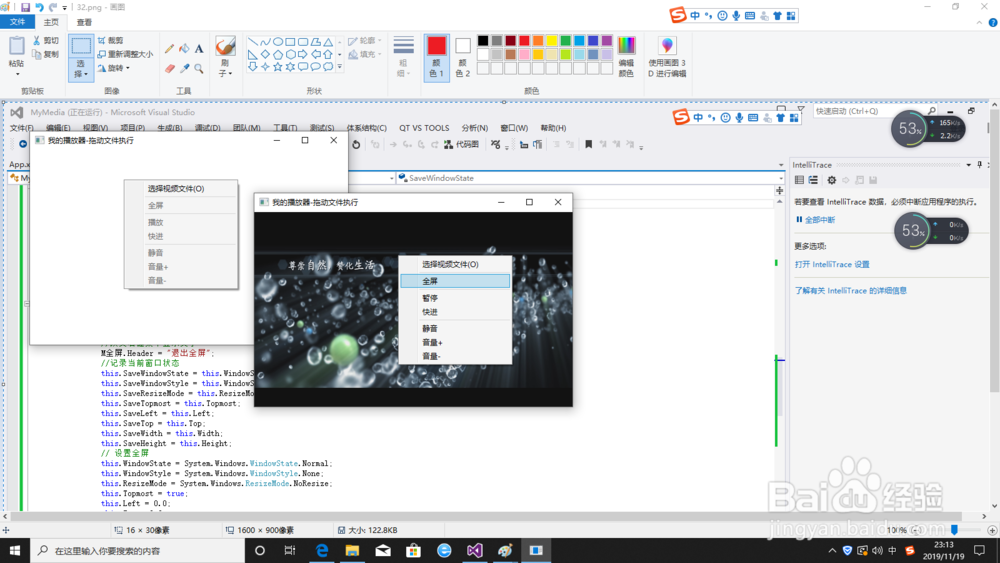
声明:本网站引用、摘录或转载内容仅供网站访问者交流或参考,不代表本站立场,如存在版权或非法内容,请联系站长删除,联系邮箱:site.kefu@qq.com。
阅读量:64
阅读量:63
阅读量:63
阅读量:142
阅读量:20